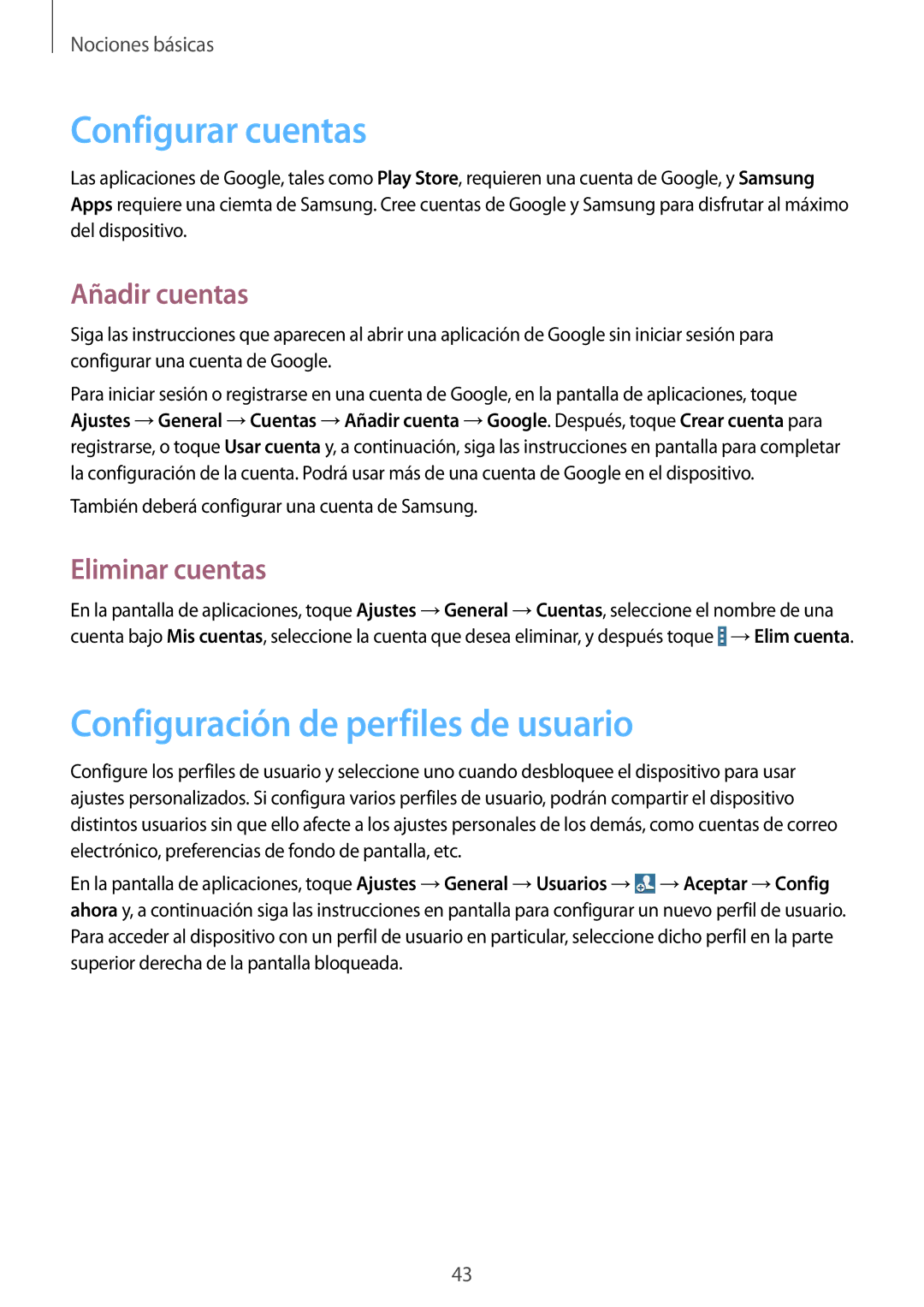Nociones básicas
Configurar cuentas
Las aplicaciones de Google, tales como Play Store, requieren una cuenta de Google, y Samsung Apps requiere una ciemta de Samsung. Cree cuentas de Google y Samsung para disfrutar al máximo del dispositivo.
Añadir cuentas
Siga las instrucciones que aparecen al abrir una aplicación de Google sin iniciar sesión para configurar una cuenta de Google.
Para iniciar sesión o registrarse en una cuenta de Google, en la pantalla de aplicaciones, toque Ajustes →General →Cuentas →Añadir cuenta →Google. Después, toque Crear cuenta para registrarse, o toque Usar cuenta y, a continuación, siga las instrucciones en pantalla para completar la configuración de la cuenta. Podrá usar más de una cuenta de Google en el dispositivo.
También deberá configurar una cuenta de Samsung.
Eliminar cuentas
En la pantalla de aplicaciones, toque Ajustes →General →Cuentas, seleccione el nombre de una cuenta bajo Mis cuentas, seleccione la cuenta que desea eliminar, y después toque ![]() →Elim cuenta.
→Elim cuenta.
Configuración de perfiles de usuario
Configure los perfiles de usuario y seleccione uno cuando desbloquee el dispositivo para usar ajustes personalizados. Si configura varios perfiles de usuario, podrán compartir el dispositivo distintos usuarios sin que ello afecte a los ajustes personales de los demás, como cuentas de correo electrónico, preferencias de fondo de pantalla, etc.
En la pantalla de aplicaciones, toque Ajustes →General →Usuarios →![]() →Aceptar →Config ahora y, a continuación siga las instrucciones en pantalla para configurar un nuevo perfil de usuario. Para acceder al dispositivo con un perfil de usuario en particular, seleccione dicho perfil en la parte superior derecha de la pantalla bloqueada.
→Aceptar →Config ahora y, a continuación siga las instrucciones en pantalla para configurar un nuevo perfil de usuario. Para acceder al dispositivo con un perfil de usuario en particular, seleccione dicho perfil en la parte superior derecha de la pantalla bloqueada.
43